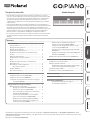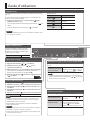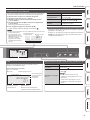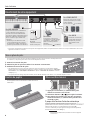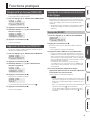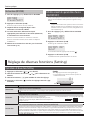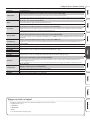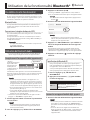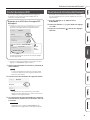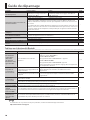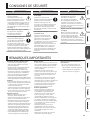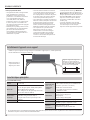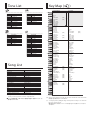Roland GO:PIANO Le manuel du propriétaire
- Catégorie
- Récepteurs de musique Bluetooth
- Taper
- Le manuel du propriétaire

Mode d’emploi
Sommaire
Guide d’utilisation . . . . . . . . . . . . . . . . . . . . . . . . . . . . . . . . . . . . . . . 2
Sélection d’un son . . . . . . . . . . . . . . . . . . . . . . . . . . . . . . . . . . . . . 2
Réglage du volume général . . . . . . . . . . . . . . . . . . . . . . . . . . . . 2
Réglages divers (Setting) . . . . . . . . . . . . . . . . . . . . . . . . . . . . . . . 2
Lecture de morceaux internes . . . . . . . . . . . . . . . . . . . . . . . . . . 2
Modication de la plage de notes du clavier par pas
d’octave . . . . . . . . . . . . . . . . . . . . . . . . . . . . . . . . . . . . . . . . . . . . . . 2
Utilisation du métronome . . . . . . . . . . . . . . . . . . . . . . . . . . . . . . 2
Enregistrement de votre performance . . . . . . . . . . . . . . . . . . 3
Écran . . . . . . . . . . . . . . . . . . . . . . . . . . . . . . . . . . . . . . . . . . . . . . . . . 3
Modier une valeur / Revenir à l’écran précédent /
Réinitialiser le son . . . . . . . . . . . . . . . . . . . . . . . . . . . . . . . . . . . . . 3
Branchement de votre équipement . . . . . . . . . . . . . . . . . . . . . 4
Mise en place des piles . . . . . . . . . . . . . . . . . . . . . . . . . . . 4
Fixation du pupitre . . . . . . . . . . . . . . . . . . . . . . . . . . . . . . . . . . . . 4
Mise sous/hors tension . . . . . . . . . . . . . . . . . . . . . . . . . . . . . . . . 4
Fonctions pratiques . . . . . . . . . . . . . . . . . . . . . . . . . . . . . . . . . . . . . 5
Chargement d’un morceau (SONG LOAD) . . . . . . . . . . . . . . . 5
Suppression d’un morceau (SONG DEL) . . . . . . . . . . . . . . . . . 5
Sauvegarde ou restauration de morceaux et de réglages . 5
Sauvegarde (BACKUP) . . . . . . . . . . . . . . . . . . . . . . . . . . . . 5
Réglage de diverses fonctions (Setting) . . . . . . . . . . . . . . . . . 6
Opérations de base dans Setting . . . . . . . . . . . . . . . . . . . . . . . 6
Réglage de la réverbération (REVERB LEVEL) . . . . . . . 6
Transposition de la note (TRANSPOSE) . . . . . . . . . . . . . 6
Faire correspondre le diapason avec celui d’autres
instruments (MASTER TUNE) . . . . . . . . . . . . . . . . . . . . . . 6
Sélection des caractéristiques sonores du piano
pour les morceaux internes (SONG PIANO) . . . . . . . . . 7
Modication de la signature rythmique (BEATS) . . . . 7
Spécication de la sensation de jeu (réponse au
toucher) du clavier (KEY TOUCH) . . . . . . . . . . . . . . . . . . 7
Émission d’un son d’opération lorsque vous
appuyez sur un bouton (TOUCH SOUND) . . . . . . . . . . 7
Couper le son des haut-parleurs lorsqu’un casque
est connecté (SP PHONES SW) . . . . . . . . . . . . . . . . . . . . 7
Mise hors tension automatique au terme d’un délai
(AUTO OFF) . . . . . . . . . . . . . . . . . . . . . . . . . . . . . . . . . . . . . . 7
Réglage de la luminosité de l’écran (LCD CONTRAST) 7
Restauration (RESTORE) . . . . . . . . . . . . . . . . . . . . . . . . . . . 6
Rétablissement des paramètres d’usine (FACTORY RST) . . 6
Utilisation de la fonctionnalité Bluetooth® . . . . . . . . . . . . . . 8
Possibilités de cette fonctionnalité . . . . . . . . . . . . . . . . . . . . . . 8
Utilisation de Bluetooth Audio . . . . . . . . . . . . . . . . . . . . . . . . . 8
Enregistrement d’un appareil mobile (appariement) 8
Connecter un appareil mobile déjà apparié . . . . . . . . 8
Transfert de données MIDI . . . . . . . . . . . . . . . . . . . . . . . . . . . . . 9
Désactivation de la fonctionnalité Bluetooth . . . . . . . . . . . . 9
Guide de dépannage . . . . . . . . . . . . . . . . . . . . . . . . . . . . . . . . . . . . 10
CONSIGNES DE SÉCURITÉ . . . . . . . . . . . . . . . . . . . . . . . . . . . . . . . . 11
REMARQUES IMPORTANTES . . . . . . . . . . . . . . . . . . . . . . . . . . . . . 11
Installation de l’appareil sur un support . . . . . . . . . . . . 12
Caractéristiques principales . . . . . . . . . . . . . . . . . . . . . . . 12
Avant d’utiliser cet appareil, lisez attentivement les sections intitulées « CONSIGNES DE SÉCURITÉ » et « REMARQUES IMPORTANTES » (livret
« CONSIGNES DE SÉCURITÉ » et Mode d’emploi (p. 11)). Après lecture, conservez les documents dans un endroit accessible pour pouvoir vous y
reporter dès que nécessaire.
Copyright © 2017 ROLAND CORPORATION
Principales fonctionnalités
5 Cet instrument est équipé d’un clavier restituant la sensation des touches en
ivoire, avec touches miniatures conçues pour les musiciens passionnés. En jouant
sur votre piano, vous pouvez utiliser une gamme d’expressions complète allant
du pianissimo délicat au fortissimo dynamique. Vous avez accès à une ore
complémentaire complète de sons de haute qualité incluant le piano électrique,
l’orgue et la voix.
5 La fonctionnalité Bluetooth assure l’interopérabilité avec votre smartphone ou
votre tablette. Vous pouvez lire la musique ou les données audio depuis une vidéo
de musique sur votre smartphone ou votre tablette par l’intermédiaire de cet
instrument pendant que vous jouez en même temps que la musique. Vous pouvez
également utiliser le clavier de cet instrument pour exécuter une application
musicale prenant en charge Bluetooth MIDI, par exemple Piano Partner 2.
5 La conception portative tout-en-un est compacte et légère, avec fonctionnement
sur piles, haut-parleurs intégrés de haute qualité et forme stylisée sans parties
saillantes.

2
Guide d’utilisation
Sélection d’un son
Réglages divers (Setting)
Vous pouvez eectuer divers réglages détaillés pour cet instrument.
1. Appuyez sur le bouton [ ] (« » est allumé).
2. Utilisez les boutons du curseur [ ] [ ] pour
sélectionner un élément.
3. Utilisez les boutons [–] [+] pour modier la valeur du réglage.
Selon l’élément sélectionné, poursuivez l’opération en
appuyant sur un bouton, par exemple [
s
].
4. Appuyez sur le bouton [ ] une fois les réglages terminés
(«
» est éteint).
Cet instrument vous ore la possibilité de jouer toute une variété
de sons.
Les sons sont organisés en quatre groupes et sont aectés aux
boutons de sons correspondants.
1. Appuyez sur un bouton de son (par exemple, [
]) puis
utilisez les boutons [–] [+].
Si un son autre qu’un son de batterie est sélectionné : «
» est
allumé
Si un son de batterie est sélectionné : «
» est allumé
Référence
Pour plus d’informations sur les sons, consultez le document « Tone
List » à la n de ce manuel.
Groupes de sons
Bouton Explication
Bouton [
]
Sons de piano
Bouton [
]
Sons de piano
électrique
Bouton [
]
Sons d’orgue
Bouton [
]
Voix, batterie et autres
sons
page 6
Modication de la plage de notes du clavier par pas d’octave
Vous pouvez modier la plage de notes du clavier par pas d’une
octave.
Modication de la plage
de notes du clavier
-3–0–3
Utilisez les boutons [
] [ ]
(« » « » sont éteints).
MÉMO
Lorsque vous eectuez des réglages (p. 6), ces boutons font
également oce de boutons de curseur [ ] [ ] permettant
de sélectionner des paramètres.
Lecture de morceaux internes
1. Appuyez sur le bouton [ ].
2. Utilisez les boutons [–] [+] pour sélectionner un morceau.
3. Appuyez sur le bouton [
s
] pour lancer la lecture («
J
»
est allumé).
4. Appuyez sur le bouton [
s
] pour arrêter la lecture («
J
»
est éteint).
5. Appuyez sur le bouton [ ] pour revenir à l’écran de lecture.
Lecture/arrêt
Appuyez sur le bouton [
s
].
MÉMO
5 Lorsque vous sélectionnez un morceau, vous pouvez exercer
une pression prolongée sur le bouton [–] ou [+] pour passer
rapidement d’un morceau à l’autre.
5 Pour modier le tempo d’un morceau interne, modiez le
tempo du métronome.
Référence
5 Pour plus d’informations sur les morceaux internes, consultez le
document « Song List » à la n de ce manuel.
5 Vous pouvez choisir les caractéristiques sonores du piano pour
les morceaux internes (p. 7).
Utilisation du métronome
Cette section explique comment utiliser le métronome.
Utiliser le métronome
Appuyez sur le bouton [
] (« »
est allumé).
Modier le tempo
5–300
Tout en maintenant enfoncé le
bouton [
] an que « TEMPO »
s’ache, utilisez les boutons [–] [+].
Réglage du volume général
Vous pouvez régler le volume des haut-
parleurs si vous utilisez les haut-parleurs
intégrés, ou le volume du casque si vous
avez raccordé un casque.
Réglage du volume 0–20

3
Guide d’utilisation
Modier une valeur / Revenir à l’écran précédent / Réinitialiser le son
Modier une valeur Utilisez les boutons [–] [+].
Revenir à l’écran
précédent
Dans un écran de modication, appuyez
sur le bouton [
].
Réinitialiser les réglages
du son
Dans l’écran de lecture, appuyez sur le
bouton [ ].
MÉMO
Un son de piano (numéro 01) est
sélectionné, et les réglages du son sont
réinitialisés.
Cette fonction est pratique en cas de
modication accidentelle des réglages
du son.
Enregistrement de votre performance
Cette section explique comment enregistrer et lire votre performance.
* Il n’est pas possible d’eectuer un overdub sur un enregistrement.
1. Sélectionnez le son que vous souhaitez enregistrer.
2. Appuyez sur le bouton [
t
] («
t
» clignote).
3. Appuyez sur une touche pour démarrer l’enregistrement
(«
t
» est allumé).
4. Appuyez sur le bouton [
s
] pour arrêter l’enregistrement
(«
t
» est éteint).
Un message de conrmation apparaît.
5. Pour enregistrer, appuyez sur le bouton [
s
].
Si vous décidez d’annuler, appuyez sur le bouton [
].
MÉMO
5 Vous pouvez sauvegarder sur votre ordinateur le morceau que vous
avez enregistré (p. 5).
5 Lors de la lecture ou de
l’enregistrement, l’écran
ache la mesure en cours,
ainsi que le statut de
progression de lecture/
enregistrement dans une
mesure.
Lecture/arrêt
Appuyez sur le bouton [
s
].
En attente
d’enregistrement
Pendant l’arrêt du morceau, appuyez
sur le bouton [
t
].
Record
En mode d’attente d’enregistrement,
appuyez sur le bouton [
s
].
Charger un autre
morceau
Chargement d’un morceau
enregistré (Load) (p. 5).
Enregistrement avec accompagnement du métronome
Démarrez le métronome au préalable, et spéciez la signature
rythmique et le tempo (p. 2).
À l’étape 2 («
t
» clignote), lorsque vous appuyez sur le bouton
[
s
], vous entendez un décompte de deux mesures, puis
l’enregistrement démarre.
Mesure en cours
001
Position de lecture/
enregistrement
Une mesure
Écran
Ache le nom du groupe de sons, le nom du son et les
fonctions actuellement activées.
Écran au démarrage (écran Play)
[PIANO]
GO Grand
01
État de la connexion
Bluetooth
Numéro du son
Mesure en cours (uniquement
pendant la lecture/l’enregistrement)
Position de lecture/
enregistrement
Nom du groupe de sons
Nom du son
Un son autre qu’un
son de batterie est
sélectionné

4
Guide d’utilisation
Fixation du pupitre
Fixez le pupitre fourni sur l’instrument comme montré sur
l’illustration.
Mise sous/hors tension
1 2
1.
Appuyez sur le bouton [
L
] (alimentation) pour
mettre l’instrument sous tension.
2. Utilisez les boutons [ ] [ ] pour régler le volume.
3. Pour mettre l’instrument hors tension, maintenez
enfoncé le bouton [
L
] (alimentation) pendant une
seconde ou plus.
À propos de la fonction d’extinction automatique
L’appareil s’éteindra automatiquement après une période
prédéterminée suivant la dernière performance musicale ou la dernière
utilisation des boutons ou commandes (fonction Auto O).
Si vous ne souhaitez pas que l’appareil s’éteigne automatiquement,
désactivez la fonction Auto O (p. 7).
REMARQUE
Pour restaurer l’alimentation, mettez à nouveau l’appareil
sous tension.
Branchement de votre équipement
Port USB COMPUTER
Vous pouvez connecter cet instrument
à votre ordinateur et sauvegarder les
données de morceaux de l’instrument
ainsi que les réglages sur l’ordinateur (p. 5).
Utilisez un câble micro USB disponible
dans le commerce pour établir cette
connexion.
* N’utilisez pas un câble micro USB
conçu uniquement pour recharger
un appareil. Les câbles de charge ne
peuvent pas transmettre des données.
Prise PHONES/OUTPUT
Permet de connecter un casque
(vendu séparément) ou un haut-
parleur amplié.
S’il est connecté, «
» est allumé.
Prise DC IN
Branchez
l’adaptateur secteur
fourni à cette prise.
Prise AUX IN
Permet de connecter un
lecteur audio (tel qu’un
smartphone) ou autre
dispositif de lecture
audio.
Prise PEDAL
Vous pouvez connecter un
commutateur à pédale (vendu
séparément : gamme DP) et
l’utiliser comme pédale de
maintien.
S’il est connecté, « » est allumé.
* Pour éviter un dysfonctionnement ou une panne de l’équipement, veillez à toujours baisser le volume et à couper l’alimentation de tous les
appareils avant de les connecter.
Mise en place des piles
Si vous avez mis en place six piles à hydrure métallique de nickel ou piles alcalines AA disponibles dans
le commerce, vous pouvez jouer sans connecter un adaptateur secteur.
1. Retirez le couvercle des piles.
2. Mettez les piles en place en veillant à les orienter correctement.
3. Refermez le couvercle des piles.
* Une manipulation incorrecte des piles peut provoquer une explosion ou une fuite de liquide.
Veillez à respecter scrupuleusement toutes les consignes relatives aux piles dans les « CONSIGNES
DE SÉCURITÉ » et les « REMARQUES IMPORTANTES » (livret « CONSIGNES DE SÉCURITÉ » et Mode
d’emploi p. 11).
* Lorsque le niveau de charge des piles est faible, l’écran ache « Battery Low! ». Dans ce cas, installez des piles neuves.

5
Fonctions pratiques
Chargement d’un morceau (SONG LOAD)
Cette section explique comment charger un morceau que vous
avez enregistré dans la mémoire interne.
1. Dans les réglages (p. 6), achez l’écran SONG LOAD.
SONG LOAD
Press[PLAY]
2. Appuyez sur le bouton [
s
].
3. Utilisez les boutons [–] [+] pour sélectionner le
morceau à charger.
SONG LOAD
SONG01.MID
4. Appuyez sur le bouton [
s
].
Le morceau est chargé.
Suppression d’un morceau (SONG DEL)
Cette section explique comment supprimer un morceau qui est
enregistré dans la mémoire interne.
1. Dans les réglages (p. 6), achez l’écran SONG DEL.
SONG DEL
Press[PLAY]
2. Appuyez sur le bouton [
s
].
3. Utilisez les boutons [–] [+] pour sélectionner le
morceau à supprimer.
SONG DEL
SONG01.MID
4. Appuyez sur le bouton [
s
].
Un message de conrmation s’ache.
SONG DEL
Sure?
Si vous décidez d’annuler, appuyez sur le bouton [ ].
5. Appuyez sur le bouton [
s
].
Le morceau est supprimé.
Sauvegarde ou restauration de morceaux
et de réglages
Vous pouvez sauvegarder sur votre ordinateur les morceaux
(format SMF) et les réglages que vous avez enregistrés sur votre
ordinateur. Vous pouvez également restaurer sur cet instrument
les sons et les réglages que vous avez sauvegardés sur votre
ordinateur.
* Avant d’eectuer une sauvegarde ou une restauration, utilisez
un câble micro USB pour connecter cet instrument à votre
ordinateur.
Sauvegarde (BACKUP)
1. Dans les réglages (p. 6), achez l’écran BACKUP.
BACKUP
Press[PLAY]
2. Appuyez sur le bouton [
s
].
Un dossier s’ouvre sur votre ordinateur et ache les chiers à
sauvegarder.
* Ne renommez pas les chiers qui s’achent.
3. Copiez les chiers achés sur votre ordinateur.
* Lorsque vous utilisez un câble micro USB pour connecter cet
instrument à votre ordinateur et eectuer une sauvegarde, un
dossier s’ouvre sur l’écran de votre ordinateur, et vous voyez le
dossier « Roland ». Copiez l’intégralité de ce dossier « Roland »
sur votre ordinateur. De même, lors d’une restauration, copiez
l’intégralité du dossier « Roland ».
La sauvegarde ou la restauration ne se déroulera pas
correctement si vous ne copiez que le dossier « BACKUP » qui
se trouve dans le dossier « Roland », ou si vous ne copiez que
certains chiers.
4. Sur votre ordinateur, eectuez les étapes
appropriées pour terminer la connexion (démonter)
la connexion avec cet instrument.
L’écran normal de cet instrument réapparaît.
MÉMO
Lors de la sauvegarde ou la restauration des données, il peut
arriver que la sauvegarde ou la restauration ne s’exécute pas,
même si vous terminez (démontez) la connexion sur votre
ordinateur.
Dans ce cas, terminez la connexion sur votre ordinateur, puis
appuyez sur le bouton [
] de cet instrument.
Si vous utilisez un Mac, terminez la connexion, puis, une
fois que vous avez ni, appuyez sur le bouton [
] de cet
instrument.

6
Fonctions pratiques
Restauration (RESTORE)
1. Dans les réglages (p. 6), achez l’écran RESTORE.
RESTORE
Press[PLAY]
2. Appuyez sur le bouton [
s
].
Un dossier s’ouvre sur l’écran de votre ordinateur.
3. Copiez le chier sauvegardé depuis votre
ordinateur sur le dossier aché.
4. Sur votre ordinateur, eectuez les étapes
appropriées pour terminer la connexion (démonter)
la connexion avec cet instrument.
Une fois la connexion terminée, la restauration commence.
Une fois la restauration terminée, l’écran ache « Completed.
TurnOPower ».
5. Mettez cet instrument hors tension, puis à nouveau
sous tension (p. 4).
Rétablissement des paramètres d’usine
(FACTORY RST)
Cette section explique comment rétablir les valeurs par défaut des
réglages de cet instrument. Cette opération s’appelle « Factory
Reset ».
REMARQUE
Lorsque vous exécutez cette opération, tous les morceaux et
réglages enregistrés sur cet instrument sont perdus. Si vous
souhaitez conserver certains morceaux, sauvegardez-les sur
votre ordinateur (p. 5).
1. Dans les réglages (p. 6), achez l’écran FACTORY
RST.
FACTORY RST
Press[PLAY]
2. Appuyez sur le bouton [
s
].
Un message de conrmation s’ache.
FACTORY RST
Sure?
Si vous décidez d’annuler, appuyez sur le bouton [ ].
3. Appuyez sur le bouton [
s
].
Le rétablissement des paramètres d’usine est exécuté.
Réglage de diverses fonctions (Setting)
Opérations de base dans Setting
1. Appuyez sur le bouton [ ] (« » est allumé).
2. Utilisez les boutons du curseur [ ] [ ] pour sélectionner un
élément.
3. Utilisez les boutons [–] [+] pour modier la valeur du réglage.
4. Appuyez sur le bouton [ ] une fois les réglages terminés (« »
est éteint).
Indication Valeur/Explication
REVERB LEVEL
Réglage de la réverbération (REVERB LEVEL)
Ajoute un eet de réverbération caractéristique d’une performance dans une salle de concert.
0–10
TRANSPOSE
Transposition de la note (TRANSPOSE)
Le clavier peut être transposé par pas de demi-tons.
Par exemple, si un morceau est en Mi majeur, mais que vous
souhaitez le jouer en Do majeur, dénissez la fonction Keyboard
Transpose sur « 4 ».
-5–0–+6
MASTER TUNE
Faire correspondre le diapason avec celui d’autres instruments (MASTER TUNE)
Lorsque vous jouez avec d’autres instruments ou dans d’autres cas similaires, vous pouvez accorder le diapason de référence
en fonction d’un autre instrument. Le diapason de référence est généralement déterminé par le diapason de la note jouée
lorsque vous appuyez sur la touche correspondant au La central. Pour obtenir un son d’ensemble harmonieux avec un ou
plusieurs instruments, il faut veiller à ce que le diapason de référence de chaque instrument soit accordé en fonction de celui
des autres instruments. Cet accordage de tous les instruments sur un diapason de référence est appelé « master tuning ».
415.3 Hz–440.0 Hz–466.2 Hz
MÉMO
5 Ces réglages peuvent être sauvegardés (p. 5).
5 La partie inférieure de l’écran montre la position de
l’élément sélectionné.
01
Début Fin
Si vous jouez Do Mi Sol
0
, vous entendrez Mi Sol Si

7
Réglage de diverses fonctions (Setting)
Indication Valeur/Explication
SONG PIANO
Sélection des caractéristiques sonores du piano pour les morceaux internes (SONG PIANO)
Permet de sélectionner les caractéristiques sonores du piano pour les morceaux internes.
* Pour un morceau interne contenant uniquement un son de piano, le réglage sur « O » signie qu’aucun son n’est audible.
On (son), Left (seul le son de la main gauche est émis), Right (seul le son de la main droite est émis), O (aucun son)
BEATS
Modication de la signature rythmique (BEATS)
Permet de modier la signature rythmique du métronome.
0/4, 2/4, 3/4, 4/4, 5/4, 6/4
KEY TOUCH
Spécication de la sensation de jeu (réponse au toucher) du clavier (KEY TOUCH)
Modie la sensation de jeu (réponse au toucher) du clavier. Si vous avez choisi « Fix », chaque note est jouée au même
volume, quelle que soit la force avec laquelle vous jouez au clavier.
Fix, Light, Medium, Heavy
TOUCH SOUND
Émission d’un son d’opération lorsque vous appuyez sur un bouton (TOUCH SOUND)
Vous pouvez spécier si un son d’opération est lu (On) ou non lu (O) lorsque vous appuyez sur l’un des boutons de cet
instrument.
SP PHONES SW
Couper le son des haut-parleurs lorsqu’un casque est connecté (SP PHONES SW)
Spécie si la connexion du casque coupe automatiquement le son des haut-parleurs de cet instrument (On) ou ne le
coupe pas (O).
SONG LOAD
Reportez-vous à la section « Chargement d’un morceau (SONG LOAD) » (p. 5).
SONG DEL
Reportez-vous à la section « Suppression d’un morceau (SONG DEL) » (p. 5).
BLUETOOTH
Reportez-vous à la section « Utilisation de la fonctionnalité Bluetooth® » (p. 8).
BT PAIRING
BLUETOOTH ID
BACKUP
Reportez-vous à la section « Sauvegarde ou restauration de morceaux et de réglages » (p. 5).
RESTORE
AUTO OFF
Mise hors tension automatique au terme d’un délai (AUTO OFF)
Cet instrument s’éteint automatiquement lorsque 30 minutes se sont écoulées depuis la dernière performance ou
utilisation (réglage d’usine).
Si vous préférez désactiver la mise hors tension automatique, dénissez le réglage « Auto O » sur « O » (Désactivé).
O, 30, 240 (min)
LCD CONTRAST
Réglage de la luminosité de l’écran (LCD CONTRAST)
Permet de régler la luminosité de l’écran de cet instrument.
0–10
FACTORY RST
Reportez-vous à la section « Rétablissement des paramètres d’usine (FACTORY RST) » (p. 6).
VERSION
Ache la version du programme de cet instrument.
Réglages non stockés sur l’appareil
Les réglages suivants reviennent à leur valeurs par défaut lors de la mise hors tension.
5 Réglage d’octave (p. 2)
5 TRANSPOSE
5 SONG PIANO
5 BEATS
5 Son sélectionné dans chaque groupe

8
Utilisation de la fonctionnalité Bluetooth®
Possibilités de cette fonctionnalité
La fonctionnalité Bluetooth permet d’établir une connexion sans
l entre un appareil mobile (par exemple un smartphone ou une
tablette, désigné ci-après sous le terme « appareil mobile ») et cet
instrument, et d’eectuer les opérations suivantes.
Bluetooth Audio
Vous pouvez utiliser les haut-parleurs de cet instrument pour
écouter de la musique ou les vidéos musicales lues sur votre
appareil mobile.
Transmission et réception de données MIDI
Des données MIDI peuvent être échangées entre cet instrument
et l’appareil mobile.
Vous pouvez utiliser le clavier de cet instrument pour exécuter
une application musicale prenant en charge Bluetooth MIDI, par
exemple Piano Partner 2.
Référence
Pour plus d’informations sur Piano Partner 2, reportez-vous
au site Web de Roland.
http://www.roland.com/
Utilisation de Bluetooth Audio
* Il n’est pas possible de régler le volume de l’audio Bluetooth
depuis cet appareil. Réglez le volume sur l’appareil mobile.
Enregistrement d’un appareil mobile (appariement)
« Pairing »
(appariement) désigne
la procédure selon
laquelle l’appareil
mobile que vous
souhaitez utiliser est
enregistré sur cet
instrument (les deux appareils se reconnaissent mutuellement).
Eectuez les réglages de manière à ce que les données musicales
jouées sur l’appareil mobile puissent être lues sans l via cet
instrument.
MÉMO
5 Une fois qu’un appareil mobile a été apparié avec cet
instrument, il n’est plus nécessaire de procéder à nouveau à
l’appariement. Si vous souhaitez connecter cet instrument à
un appareil mobile qui a déjà été apparié, reportez-vous à la
section « Connecter un appareil mobile déjà apparié » (p. 8).
5 Un nouvel appariement est nécessaire si vous exécutez une
opération Factory Reset (p. 6).
5 La procédure détaillée ci-après l’est seulement à titre
d’exemple. Pour plus d’informations, reportez-vous au mode
d’emploi de votre appareil mobile.
* Assurez-vous que la fonction Bluetooth est réglée sur « On »
(réglages
0
« BLUETOOTH » réglé sur « On »).
1. Placez l’appareil mobile à connecter à proximité de
cet instrument.
MÉMO
Si vous possédez plus d’une unité de ce modèle, mettez
sous tension uniquement l’unité à apparier (mettez hors
tension les autres unités).
2. Dans les réglages (p. 6), achez l’écran BT PAIRING.
3. Appuyez sur le bouton [
s
].
Le message « PAIRING... » (appariement en cours) s’ache à
l’écran, et l’instrument attend une réponse de l’appareil mobile.
MÉMO
Si vous décidez d’annuler l’appariement, appuyez sur le
bouton [
].
4. Activez la fonction Bluetooth de l’appareil mobile.
MÉMO
Les explications ci-dessous prennent pour l’exemple
l’iPhone. Pour plus d’informations, reportez-vous au mode
d’emploi de votre appareil mobile.
5. Appuyez sur « GO:PIANO Audio » qui s’ache sur
l’écran du dispositif Bluetooth de votre appareil
mobile.
Cet instrument est apparié avec l’appareil mobile. Une fois
l’appariement établi, « GO:PIANO Audio » est ajouté à la liste
« Paired Devices » (appareils appariés) sur votre appareil mobile.
6. Appuyez sur le bouton [ ] une fois les réglages
terminés.
Spécication de Bluetooth ID
Vous pouvez spécier un nombre qui est ajouté après le
nom de périphérique de cet appareil lorsqu’il est aché par
une application connectée à Bluetooth.
Si vous possédez plusieurs unités du même instrument, c’est
un moyen pratique de les distinguer les uns des autres.
1. Dans les réglages (p. 6), achez l’écran
BLUETOOTH ID.
2. Appuyez sur les boutons [–] [+] pour modier
la valeur du réglage.
Paramètre Explication
O, 1–9
Réglez sur « O » : « GO:PIANO Audio »,
« GO:PIANO MIDI » (valeur par défaut)
Réglé sur « 1 » : « GO:PIANO Audio 1 »,
« GO:PIANO MIDI 1 »
Connecter un appareil mobile déjà apparié
1. Activez la fonction Bluetooth de l’appareil mobile.
MÉMO
5 Si vous n’avez pas réussi à établir une connexion à l’aide de
la procédure ci-dessus, appuyez sur « GO:PIANO Audio »
qui s’ache sur l’écran du dispositif Bluetooth de l’appareil
mobile.
5 Pour vous déconnecter, réglez la fonction Bluetooth
Audio de l’appareil sur « O » (Setting
0
désactivation de
« BLUETOOTH ») ou désactivez la fonction Bluetooth de
l’appareil mobile.
Appariement

9
Utilisation de la fonctionnalité Bluetooth®
Transfert de données MIDI
Cette section explique comment eectuer des réglages de
transmission et de réception de données MIDI entre cet
instrument et l’appareil mobile.
Remarque en cas d’utilisation d’un appareil iOS
déjà apparié
L’opération suivante est requise à chaque fois que vous
procédez à un rétablissement des paramètres d’usine.
1
Déconnectez « GO:PIANO MIDI ».
2
Mettez
hors
tension.
GO:PIANO MIDI
GO:PIANO MIDI
Pour plus d’informations, reportez-vous au mode d’emploi
de votre appareil iOS.
* Assurez-vous que la fonction Bluetooth est réglée sur « On »
(réglages
0
« BLUETOOTH » réglé sur « On »).
1. Placez l’appareil mobile à connecter à proximité de
cet instrument.
MÉMO
Si vous possédez plus d’une unité de ce modèle, mettez
sous tension uniquement l’unité à apparier (mettez hors
tension les autres unités).
2. Activez la fonction Bluetooth de l’appareil mobile.
MÉMO
Les explications ci-dessous prennent pour l’exemple
l’iPhone. Pour plus d’informations, reportez-vous au mode
d’emploi de votre appareil mobile.
3. Sur l’application de l’appareil mobile (par exemple
Piano Partner 2), établissez une connexion avec cet
instrument.
REMARQUE
N’appuyez pas sur le symbole « GO:PIANO MIDI » qui
s’ache dans les réglages Bluetooth de l’appareil mobile.
Désactivation de la fonctionnalité Bluetooth
Désactivez la fonctionnalité Bluetooth si vous ne souhaitez
pas que cet instrument soit connecté via Bluetooth avec votre
appareil mobile.
1. Dans les réglages (p. 6), achez l’écran
BLUETOOTH.
2. Utilisez les boutons [–] [+] pour dénir le réglage
sur « O ».
3. Appuyez sur le bouton [ ] une fois les réglages
terminés.

10
Guide de dépannage
Problème Points à vérier Action Page
L’instrument se met hors tension
automatiquement
Le réglage de mise hors tension
automatique est-il réglé sur un autre
paramètre que « O » ?
Si vous préférez désactiver la mise hors tension
automatique, dénissez le réglage « Auto O » sur
« O » (Désactivé).
p. 7
L’instrument se met sous tension de
manière inattendue
L’adaptateur secteur est-il correctement branché ? –
Les piles sont-elles épuisées ? Installez des piles neuves. p. 4
Si vous connectez l’adaptateur secteur et que vous mettez l’instrument sous tension lorsque
des piles sont installées, l’adaptateur secteur sera utilisé en priorité. Même si des piles sont
installées, l’instrument ne s’éteint pas à moins que l’adaptateur secteur ne soit connecté à une
prise secteur.
Si vous utilisez des piles, veuillez débrancher l’adaptateur secteur de l’appareil. Si des piles sont
installées, connecter ou déconnecter le cordon d’alimentation de la prise secteur, connecter ou
déconnecter la che CC de l’adaptateur secteur pendant que cet appareil est éteint entraînera
une mise hors tension.
–
La pédale ne fonctionne pas ou est
« bloquée »
La pédale est-elle correctement branchée ? p. 4
Le volume de l’appareil branché à la
prise AUX IN est insusant
Le volume de l’appareil connecté a-t-il été baissé ? –
Pas de son
Avez-vous correctement branché les amplicateurs, les haut-parleurs, le casque, etc. ? p. 4
Avez-vous baissé le volume ? p. 2
Les notes ne sonnent pas correctement
Le diapason des notes n’est pas
correct
Avez-vous modié le réglage de transposition ? p. 6
Problèmes avec la fonctionnalité Bluetooth
Problème Points à vérier/Action Page
Cet instrument
n’apparaît pas
dans la liste
des appareils
Bluetooth de votre
appareil mobile
La fonction Bluetooth a-t-elle été
désactivée ?
Réglez la fonction Bluetooth sur « On ».
Setting
0
activer « BLUETOOTH »
Fonction Bluetooth Audio :
Un appareil dénommé « GO:PIANO Audio » apparaît.
Fonction Bluetooth MIDI :
Un appareil dénommé « GO:PIANO MIDI » apparaît.
Vous pouvez vérier ce point depuis les réglages dans une application,
par exemple Piano Partner 2.
p. 9
Impossible de
se connecter à
Bluetooth Audio
Si cet instrument est visible en tant
qu’appareil dans les réglages Bluetooth
de l’appareil mobile
Supprimez l’enregistrement de l’appareil, désactivez la fonction
Bluetooth Audio puis réactivez-la, et établissez un nouvel
appariement.
p. 9
Si cet instrument n’est pas visible en tant
qu’appareil
Désactivez la fonction Bluetooth de l’appareil mobile puis réactivez-
la, et lancez l’appariement depuis cet instrument an de rétablir
l’appariement.
p. 8
Impossible de
se connecter à
Bluetooth MIDI
Dans certains cas, la connexion avec l’appareil mobile peut cesser d’être disponible lorsque vous activez la
fonction Bluetooth MIDI.
–
Après avoir annulé l’appariement de « GO:PIANO MIDI » qui est enregistré sur l’appareil mobile, désactivez la
fonction Bluetooth de l’appareil mobile, puis réactivez-la et reconnectez-le.
Impossible de se
connecter via MIDI
Vous devez eectuer la connexion non pas depuis le réglage Bluetooth de l’appareil mobile, mais depuis le
réglage dans Piano Partner 2 ou une autre application que vous utilisez.
Impossible
d’établir
l’appariement avec
la fonction MIDI
La fonction MIDI est appariée lorsque vous sélectionnez pour la première fois un appareil sur l’appareil mobile et
que vous établissez une connexion. Il est inutile de lancer un appariement depuis cet instrument.
Impossible de se
connecter à un
appareil mobile
apparié
Si la connexion s’interrompt immédiatement après son établissement, éteindre le commutateur Bluetooth de
l’appareil Bluetooth puis le rallumer peut activer la connexion.
MÉMO
Si la vérication de ces points ne résout pas le problème, consultez le site Web de support de Roland.
http://www.roland.com/support/

11
CONSIGNES DE SÉCURITÉ
AVERTISSEMENT
À propos de la fonction d’extinction automatique
L’appareil s’éteindra
automatiquement après une
période prédéterminée suivant la
dernière performance musicale
ou la dernière utilisation des boutons ou
commandes (fonction Auto O). Si vous
ne souhaitez pas que l’appareil s’éteigne
automatiquement, désactivez la fonction
Auto O (p. 7).
Utilisez uniquement le support recommandé
Cet appareil doit uniquement
être utilisé avec un support
recommandé par Roland.
Ne placez pas l’appareil sur une surface instable
Lorsque vous utilisez l’appareil
avec un support recommandé par
Roland, placez le support avec
précaution sur une surface plane
et stable. Si vous n’utilisez pas de support,
vous devez toutefois vous assurer que
l’emplacement d’installation de l’appareil
ore une surface plane capable de supporter
l’appareil et de l’empêcher d’osciller.
AVERTISSEMENT
Précautions lors de l’installation de l’appareil
sur un support
Veuillez vous conformer aux
instructions fournies dans le Mode
d’emploi lorsque vous installez
l’appareil sur un support (p. 12).
S’il n’est pas correctement installé, il peut
en résulter une instabilité susceptible
d’entraîner la chute de l’appareil ou le
basculement du support et de provoquer
des blessures.
Utilisez uniquement l’adaptateur secteur fourni
et la tension correcte
Servez-vous exclusivement de
l’adaptateur secteur fourni avec
l’appareil. En outre, assurez-vous
que la tension à l’installation
correspond à la tension en entrée indiquée
sur l’adaptateur secteur. Les autres
adaptateurs secteur pouvant utiliser une
polarité diérente ou être conçus pour
une tension diérente, leur utilisation
risque de provoquer des dommages, des
dysfonctionnements ou une décharge
électrique.
ATTENTION
Utilisez uniquement le(s) support(s) spécié(s)
Cet appareil est conçu pour
être utilisé en combinaison
avec des supports spéciques
(KS-12) fabriqués par Roland. S’il
est utilisé en association avec d’autres
supports, vous risquez de vous blesser si
le produit chute ou bascule en raison d’un
manque de stabilité.
Évaluez les risques de sécurité avant d’utiliser
des supports
Même si vous tenez compte des
avertissements mentionnés dans
le Mode d’emploi, il peut arriver
que le produit tombe du support
ou que le support bascule suite à certaines
manipulations. Prenez en considération
tous les risques de sécurité avant d’utiliser
ce produit.
REMARQUES IMPORTANTES
Alimentation électrique : Utilisation des piles
• Si vous utilisez cet appareil sur piles,
utilisez des piles alcalines ou des piles
Ni-MH rechargeables.
• Même si des piles sont installées, l’appareil
s’éteint si le cordon d’alimentation est
déconnecté de la prise secteur alors que
l’appareil est sous tension, ou si l’adaptateur
secteur est déconnecté de cet instrument.
Dans ce cas, les données non enregistrées
peuvent être perdues. Veillez à mettre
l’appareil hors tension avant de débrancher le
cordon d’alimentation ou l’adaptateur secteur.
Installation
• Ne posez jamais d’objet sur le clavier. Ceci
peut provoquer un dysfonctionnement (les
touches du clavier peuvent par exemple
cesser de produire du son).
• Suivant le matériau et la température de la
surface sur laquelle vous placez l’appareil,
il est possible que ses pieds en caoutchouc
décolorent ou détériorent la surface.
Réparations et données
• Avant de coner votre appareil à un
réparateur, veillez à eectuer une
sauvegarde des données qui sont stockées
dessus, ou, si vous préférez, notez les
informations dont vous avez besoin. Nous
nous eorçons de préserver au mieux les
données stockées sur l’appareil lorsque nous
eectuons des réparations. Il peut toutefois
arriver que la gestion de la mémoire soit
endommagée physiquement, dans quel
cas il peut être impossible de restaurer le
contenu enregistré. Roland décline toute
responsabilité quant à la restauration de
contenu enregistré qui aurait été perdu.
Entretien du clavier
• Veillez à ne pas écrire sur le clavier avec un
stylo ou autre outil, et à ne pas estampiller
ou marquer l’instrument. De l’encre peut
s’inltrer dans les lignes de la surface et
devenir indélébile.
• N’apposez pas d’autocollants sur le
clavier. Il se peut que vous ne puissiez pas
retirer les autocollants utilisant une colle
puissante, laquelle peut entraîner une
coloration.
• Pour retirer les saletés tenaces, utilisez
un nettoyant pour clavier non abrasif
disponible dans le commerce. Commencez
par frotter légèrement. Si la saleté ne
se détache pas, frottez en augmentant
progressivement la pression tout en
veillant à ne pas rayer les touches.
Précautions supplémentaires
• Toutes les données enregistrées sur
l’appareil peuvent être perdues suite
à une défaillance de l’appareil, une
utilisation incorrecte ou autre facteur.
Pour vous protéger contre la perte
irrécupérable de données, pensez à
eectuer régulièrement des sauvegardes
des données enregistrées sur l’appareil.
• Roland décline toute responsabilité quant
à la restauration de contenu enregistré
qui aurait été perdu.
• Ne frappez jamais l’écran ou ne lui
appliquez jamais de fortes pressions.
• N’appuyez pas avec une force excessive
sur le pupitre lorsqu’il est en cours
d’utilisation.
• N’utilisez pas des câbles de connexion
munis d’une résistance intégrée.
Mise en garde concernant les émissions de
fréquences radio
• Les actions suivantes peuvent vous
exposer à des poursuites judiciaires.
• Désassembler ou modier l’appareil.
• Retirer l’étiquette de certication
apposée au dos de cet appareil.

12
REMARQUES IMPORTANTES
Droit de propriété intellectuelle
• L’enregistrement audio, l’enregistrement
vidéo, la duplication, la révision, la
distribution, la vente, la location, la
performance ou la diusion de matériel
sous copyright (œuvre musicale
ou visuelle, œuvre vidéo, diusion,
performance en direct, etc.) appartenant
à un tiers en partie ou en totalité sans
autorisation du propriétaire du copyright
sont interdits par la loi.
• N’utilisez pas ce produit pour des actions
qui enfreindraient un copyright détenu
par un tiers. Nous déclinons toute
responsabilité en matière d’infraction
de copyright de tiers émanant de votre
utilisation de ce produit.
• Les droits d’auteurs relatifs au contenu de
ce produit (les données de formes d’ondes
sonores, les données de style, les motifs
d’accompagnement, les données de phrase,
les boucles audio et les données d’image)
sont réservés par Roland Corporation.
• Les acquéreurs de ce produit sont autorisés à
utiliser le contenu (à l’exception des données
de morceau telles que les morceaux de
démonstration) susmentionné pour la
création, l’exécution, l’enregistrement et la
distribution d’œuvres musicales originales.
• Les acquéreurs de ce produit ne sont
PAS autorisés à extraire le contenu
susmentionné sous sa forme d’origine
ou une forme modiée, dans le but de
distribuer le support enregistré dudit
contenu ou de le mettre à disposition sur
un réseau informatique.
• La marque du mot et les logos Bluetooth®
sont des marques déposées détenues par
Bluetooth SIG, Inc. et toute utilisation de ces
marques par Roland s’eectue sous licence.
• Roland et GO:PIANO sont des marques
déposées ou des marques de Roland
Corporation aux États-Unis et/ou dans
d’autres pays.
• Les noms d’entreprise et de produit
mentionnés dans le présent document
sont des marques ou des marques
déposées de leurs propriétaires respectifs.
Installation de l’appareil sur un support
Veillez à ne pas vous pincer les doigts lorsque vous installez le support (KS-12 ; vendu séparément).
Placez l’instrument sur le support comme suit.
Réglez de manière à
ce que la hauteur ne
dépasse pas 1 mètre.
Réglez la largeur du support de
manière à ce que les pieds en
caoutchouc qui se trouvent sur le
devant du GO:PIANO s’adaptent
sur les trous correspondants.
Vue du dessus
Caractéristiques principales
Roland GO:PIANO : Clavier
Clavier
61 touches (Ivory Feel et touches miniatures
avec vélocité)
Bluetooth
Bluetooth Ver 4.2
Prise en charge de prols : A2DP (Audio), GATT
(MIDI sur Bluetooth Low Energy)
Codec : SBC (prise en charge de la protection de
contenu de la méthode SCMS-T)
Alimentation
électrique
Adaptateur secteur ou pile alcaline (AA, LR6)/
pile Ni-MH rechargeable (AA, HR6) x 6
* Les piles carbone-zinc ne peuvent pas être
utilisées.
Consommation 1 000 mA
Autonomie des
piles en cas
d’utilisation
continue
Piles rechargeables à hydrure métallique de
nickel : environ 6 heures (en cas d’utilisation de
piles d’une capacité de 1 900 mAh.)
Piles Alcaline : environ 4 heures
* Ces chires varient selon les conditions
d’utilisation réelles.
Dimensions
(Sans pupitre)
877 (L) x 271 (P) x 82 (H) mm
(Avec pupitre)
877 (L) x 314 (P) x 254 (H) mm
Poids 3,9 kg (hors adaptateur secteur et pupitre)
Accessoires
Mode d’emploi, livret « CONSIGNES DE
SÉCURITÉ », pupitre, adaptateur secteur
Options
(vendues
séparément)
Support de clavier : KS-12
Commutateur à pédale : Gamme DP
* Ce document décrit les caractéristiques techniques du produit telles qu’elles étaient à la date de publication du document. Pour obtenir les
informations les plus récentes, visitez le site Web de Roland.

Tone List
No. Tone name
01 GO Grand
02 Bright Grand
03 European Pf
04 GO Grand 2
05 ConcertGrand
06 Mellow Grand
07 Honky-Tonk
08 GO Grand+Str
09 GO Grand+Pad
10 CoupleHarpsi
No. Tone name
01 Vintage EP
02 Phase EP
03 TremEP Stage
04 Wurly Trem
05 FM Chorus EP
06 D50 Fantasia
07 Clavi
Song List
Song title Display
Piano Solo
Auf Flügeln des Gesanges Wings ofSong
Mazurka No.5 Mazurka No.5
Menuett G Dur BWV Anh.114 Menuett
Fröhlicher Landmann Happy Farmer
The Knight Errant KnightErrant
Sonatine No.5 Sonatine 5
Türkischer Marsch TurkishMarch
Traditional
Amazing Grace AmazingGrace
When The Saints Go Marching In SaintsGoMarc
Canon Canon
Lascia ch’io pianga Rinaldo Aria
Kids
Grandfather’s Clock Grandfather
Twinkle, Twinkle, Little Star Little Star
London Bridge LondonBridge
Old MacDonald Had a Farm OldMacDonald
* All rights reserved. Unauthorized use of this material for purposes other than
private, personal enjoyment is a violation of applicable laws.
これらの内蔵曲を個人で楽しむ以外に権利者の許諾なく使用することは、法
律で禁じられています。
Key Map ( )
15: Standard Kit 16: SFX Kit
----- -----
----- -----
----- -----
High Q -----
Slap -----
Scratch Push [M7] -----
Scratch Pull [M7] -----
Sticks -----
Square Click -----
Metron Click -----
Metron Bell -----
Kick Drum 2 -----
Kick Drum 1 -----
Side Stick -----
Aco.Snare -----
Hand Clap High Q
Elec.Snare Slap
Low Tom 2 Scratch Push [M7]
ClosedHi-hat [M1] Scratch Pull [M7]
Low Tom 1 Sticks
Pedal Hi-hat [M1] Square Click
Mid Tom 2 Metron Click
Open Hi-hat [M1] Metron Bell
Mid Tom 1 GtFret Noise
High Tom 2 Cut Noise Up
CrashCymbal1 Cut Noise Dw
High Tom 1 Slap_St.Bass
Ride Cymbal1 Fl.Key Click
China Cymbal Laughing
Ride Bell Scream
Tambourine Punch
SplashCymbal Heart Beat
Cowbell Footsteps 1
CrashCymbal2 Footsteps 2
Vibra-slap Applause
Ride Cymbal2 Door Creak
High Bongo Door
Low Bongo Scratch
MuteHi Conga Wind Chimes
OpenHi Conga Car-Engine
Low Conga Car-Stop
High Timbale Car-Pass
Low Timbale Car-Crash
High Agogo Siren
Low Agogo Train
Cabasa Jetplane
Maracas Helicopter
ShortWhistle [M2] Starship
Long Whistle [M2] Gun Shot
Short Guiro [M3] Machine Gun
Long Guiro [M3] Lasergun
Claves Explosion
Hi WoodBlock Dog
LowWoodBlock Horse-Gallop
Mute Cuica [M4] Birds
Open Cuica [M4] Rain
MuteTriangle [M5] Thunder
OpenTriangle [M5] Wind
Shaker Seashore
Jingle Bell Stream
Bell Tree Bubble
Castanets -----
Mute Surdo [M6] -----
Open Surdo [M6] -----
----- -----
----- -----
----- -----
----- -----
----- -----
----- -----
----- -----
----- -----
23
21
27
28
24
26
25
100
101
103
29
31
33
35
32
34
39
40
41
43
45
47
42
44
46
36
38
37
87
88
84
86
85
51
52
53
55
57
59
54
56
58
48
50
49
63
64
65
67
69
71
66
68
70
60
62
61
75
76
77
79
81
83
78
80
82
72
74
73
C1
C2
C3
C4
C5
C6
96
89
91
93
95
90
92
94
C7
98
97
99
105
107
108
C8
102
104
106
30
22
----- :
no sound
/音が鳴りません。
[M] : will not sound simultaneously with other percussion instruments of the same number
同じ番号の音を同時に鳴らすことはできません。
(*1)
You can play these by shifting the range of the keyboard to transpose it so that notes
below C2 can be produced.
鍵盤の音域を変えたり移調したりして、C2より低い音が出るように設定することで、鳴らすこ
とができます。
No. Tone name
01 FullDraw Org
02 FullDrawSlow
03 FullDrawFast
04 Perc Organ
05 Chapel Organ
06 Positive Org
07 Accordion
No. Tone name
01 Jazz Scat
02 Voice Doo
03 Choir Aahs
04 Strings
05 Violin
06 Flute
07 Trombone
08 SoftNyln Gtr
09 Vibraphone
10 Saw Lead
11 Super SynPad
12 Jump Brass
13 Fingerd Bass
14 AcousticBass
15 Standard Kit
16 SFX Kit
(*1)
-
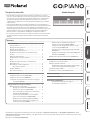 1
1
-
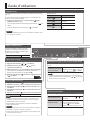 2
2
-
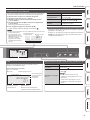 3
3
-
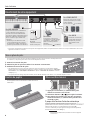 4
4
-
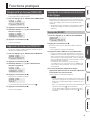 5
5
-
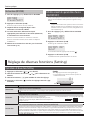 6
6
-
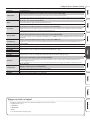 7
7
-
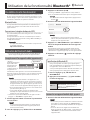 8
8
-
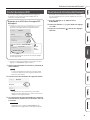 9
9
-
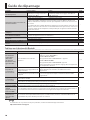 10
10
-
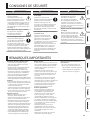 11
11
-
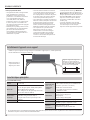 12
12
-
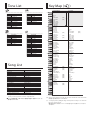 13
13
Roland GO:PIANO Le manuel du propriétaire
- Catégorie
- Récepteurs de musique Bluetooth
- Taper
- Le manuel du propriétaire
Documents connexes
-
Roland GO:KEYS Le manuel du propriétaire
-
Roland HP603 Le manuel du propriétaire
-
Roland LX-17 Le manuel du propriétaire
-
Roland GP607 Le manuel du propriétaire
-
Roland DP603 Le manuel du propriétaire
-
Roland HP605 Le manuel du propriétaire
-
Roland HP605 Le manuel du propriétaire
-
Roland LX-17 Le manuel du propriétaire
-
Roland HP601 Le manuel du propriétaire
-
Roland FP-90 Le manuel du propriétaire